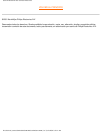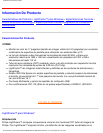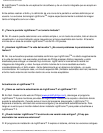107B Información De Producto
R: Sin ningún problema. LightFrame™ puede usarse con cualquier juego de Windows. Si se abre
un juego para DOS en una ventana del modo DOS, LightFrame™ deberá activarse manualmente
desde el menú OSD. Procedimiento: Abra los controles de pantalla (OSD) del monitor, vaya a
LIGHTFRAME en el menú de controles adicionales (EXTRA CONTROLS), y utilice los botones
izquierda/derecha para activar y desactivar LightFrame™.
P: ¿Funciona LightFrame™ 2 en los ordenadores Mac?
R: Sí. Con los controladores que acompañan al monitor, LightFrame™ funciona bajo MacOS8 o
MacOS9. Por cuestiones de hardware, LightFrame™ se tiene que activar manualmente en los
Macintosh, y las funciones son limitadas.
P: ¿Puedo usar LightFrame™ en un ordenador cuyo sistema operativo sea Unix, Linux o de
otro tipo?
R: De momento no existe software de aplicación para Unix o Linux. Unix se usa mayoritariamente
en aplicaciones profesionales muy especializadas. Como sus usuarios rara vez visualizan
fotografías o vídeo, nuestros productos avanzados de pantalla amplia no son compatibles con
LightFrame™.
P: ¿Consume LightFrame™ demasiados recursos del sistema?
R: El monitor gestiona el procesamiento de LightFrame™, por lo que la aplicación no consume
recursos del sistema cuando está resaltada una porción de la pantalla. Instalado en un ordenador,
el pequeño programa de aplicación de LightFrame™ está activo en la bandeja de sistema de
Windows, pero permanecerá en reposo mientras no se seleccione una ventana para su
optimización. En el momento en que el monitor reciba del software la orden de activación, la
aplicación restablecerá su estado de reposo y apenas consumirá, si es que lo hace, recursos del
sistema. En raras ocasiones en las que una aplicación acaparadora de memoria lleve los recursos
del sistema al límite, LightFrame™ podrá cerrarse fácilmente para liberar recursos adicionales.
P: ¿Puedo realzar dos o más área de la pantalla al mismo tiempo?
R: No. El equipamiento del monitor procesa únicamente un área rectangular de la pantalla.
P: Un mensaje me indica que el monitor quizá no admita LightFrame™, pero yo estoy
seguro de que sí. ¿Cuál es el problema?
R: Sólo un controlador Philips puede determinar si el monitor está equipado con LightFrame
TM
; un
controlador genérico de Windows no puede hacerlo. Instale el controlador especial de Philips que
le facilitaron con el monitor. Si el aviso sigue parpadeando después de instalar el controlador
Philips, desestime el mensaje. LightFrame
TM
funcionará sin ningún problema. Para no ver el
mensaje, marque el recuadro "Don’t show this message again" ("No mostrar de nuevo este
mensaje").
file:///Z|/multi_manual/SPANISH/107B/PRODUCT/PRODUCT.HTM (6 of 16)7/27/2004 9:31:16 AM